2023年11月21日
MG400コントローラファームウェアとサーボファームウェアのアップデート方法
DOBOT MG400(以降MG400)は、底面サイズ190mm×190mmとコンパクトながらも
繰り返し精度は±0.05mmと高性能な4軸制御の産業用ロボットアームです。

MG400制御用ソフトウェア「DobotStudioPro」および「MG400コントローラファームウェア」のバージョンは、メーカー側にて随時アップデートされており、旧バージョン使用の際は、互換性上の不具合を生じる可能性があります。
◎2023年11月時点での最新バージョン情報
- DobotStudioPro:v2.7.1
- MG400コントローラファームウェア:Ver.1.5.9.0
- MG400サーボファームウェア:Ver.2.0.7 or Ver3.0.7
※サーボファームウェアは機体によってV1とV2とV3がございます。下記手順、1にてお使いのMG400のバージョンをお確かめの上、手順に従い更新を行うようお願いいたします。
- V1・・・Ver.1.X.X
- V2・・・Ver.2.X.X
- V3・・・Ver3.X.X
下記ご参照の上、更新状況の確認とアップデートを実施してください。
※本記事の画像中では、すでにVer.1.5.6.0となっております。ご了承ください。
DobotStudioPro上での更新状況確認
-
- 1) DobotStudioProを開き、MG400をオンライン状態にしてください。

- 2) 画面上部メニューバーから「設定」を選択します。
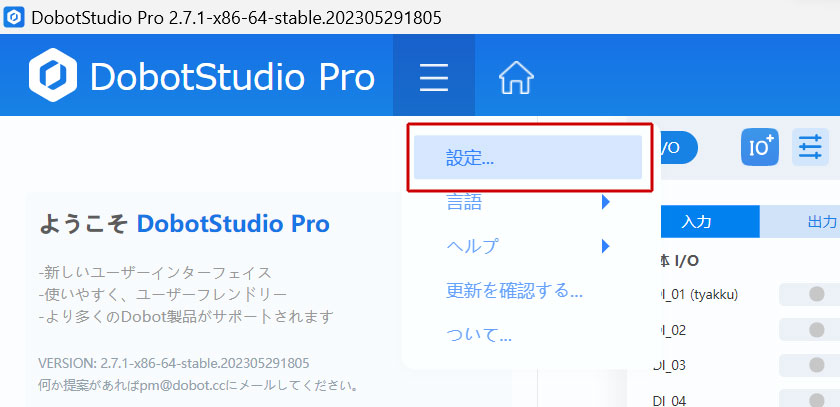
「DobotStudioPro」および「コントローラファームウェア」の最新バージョンが表示されます。もし、バージョンが古い場合は、次項にしたがいファームウェアアップデートを実行してください。
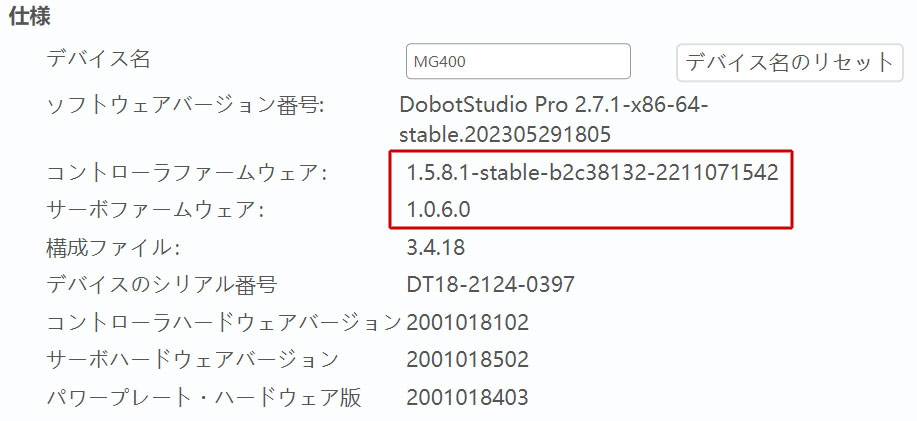
- 1) DobotStudioProを開き、MG400をオンライン状態にしてください。
コントローラファームウェアの更新
- 1) 下記アップデート用ファイルをダウンロードしてください。
- 2) ダウンロードファイルを解凍します。フォルダ構成が画像のようになっていることを確認してください。
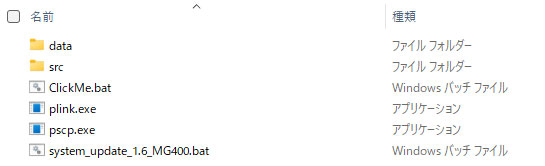
- 3) 「ClickMe.bat」ファイルをダブルクリックで実行してください。
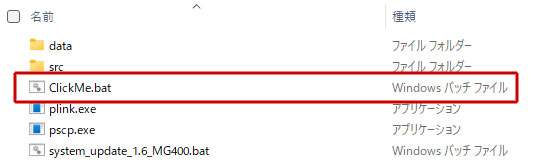
- 4) 実行するとコマンドプロンプトが自動で立ち上がります。
このような画面で更新するか尋ねられるため「y」を入力してEnterキーを押してください。
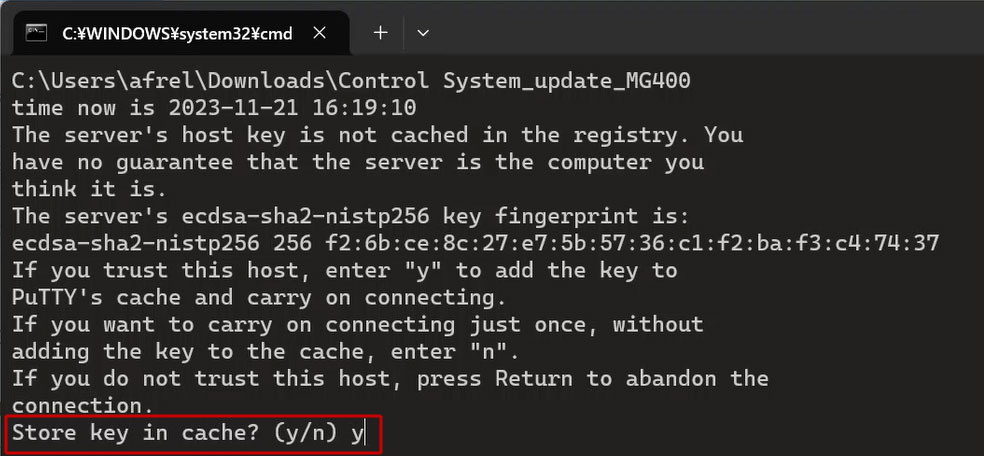
- 5) その後、この表示になりましたら、20秒間待機します。
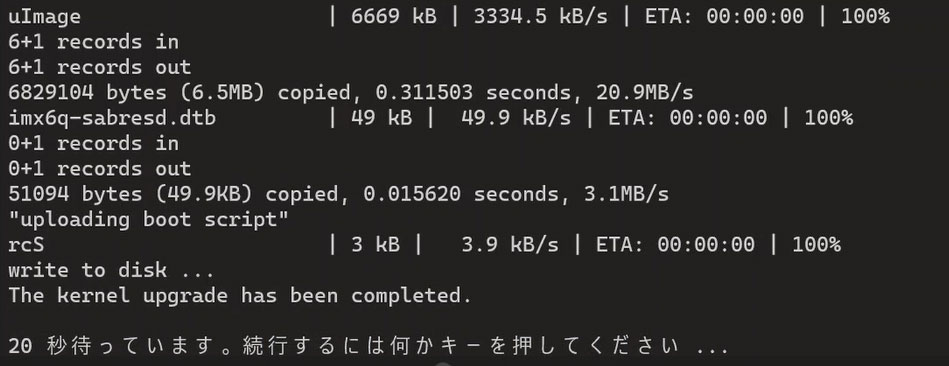
- 6) この画面になりましたら、Enterキーを押して更新終了です。
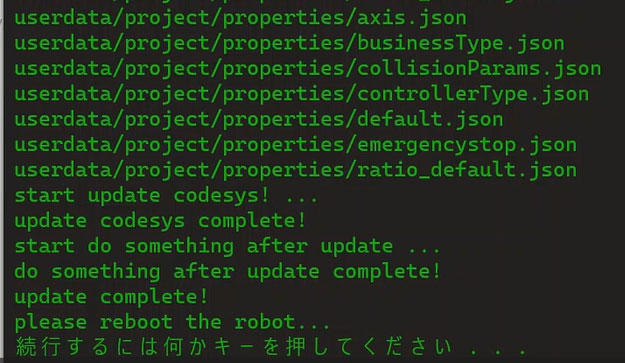
- 7) MG400を再起動後、DobotStudioPro上で接続しコントローラファームウェアが更新されているか、確認してください。
更新されていれば、このまま、次の手順「サーボファームウェアの更新」を行ってください。
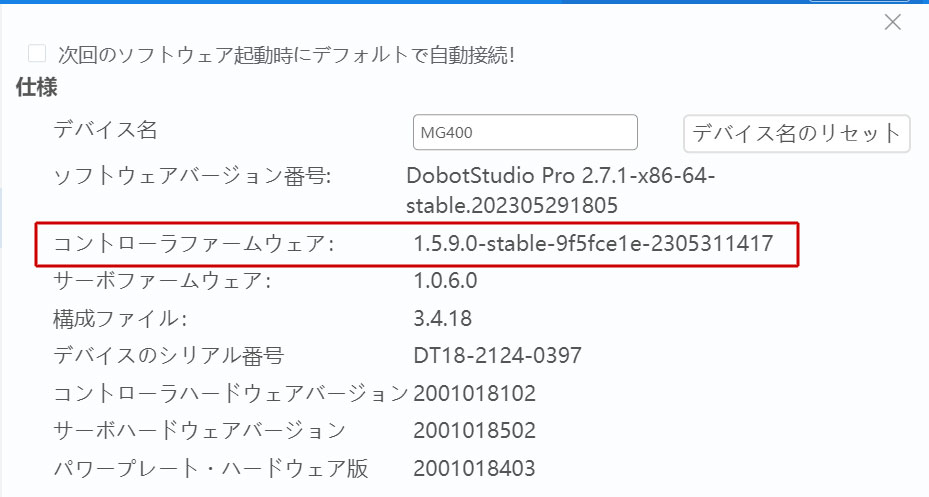
サーボファームウェアの更新
- 8) 下記アップデート用ファイルをダウンロードしてください。
- 9) ダウンロードファイルを解凍します。フォルダ構成が画像のようになっていることを確認してください。
手順①で
サーボファームウェアがV1かV2の場合、「V2」フォルダを使用ください。
サーボファームウェアがV3の場合、「V3」フォルダを使用ください。
※本手順の画像はV2を用います。これ以降は自身のバージョンに置き換えて手順を実行してください。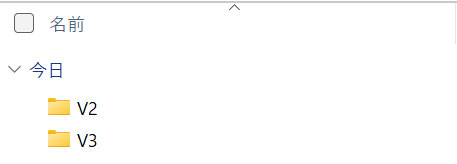
- 10) 自身のバージョンのフォルダ内を確認し、「check_file.bat」を実行してください。
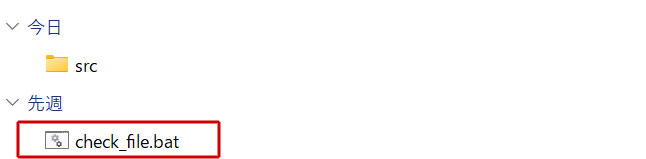
- 11) 実行後、コマンドプロンプトが自動で立ち上がります。しばらくし、このような画面になったらEnterキーを押して、更新を終了します。
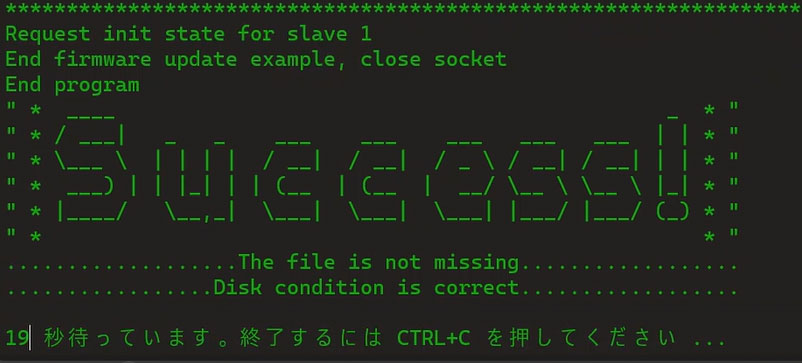
- 12) MG400を再起動後、DobotStudioPro上で接続しサーボファームウェアが更新されているか、確認してください。
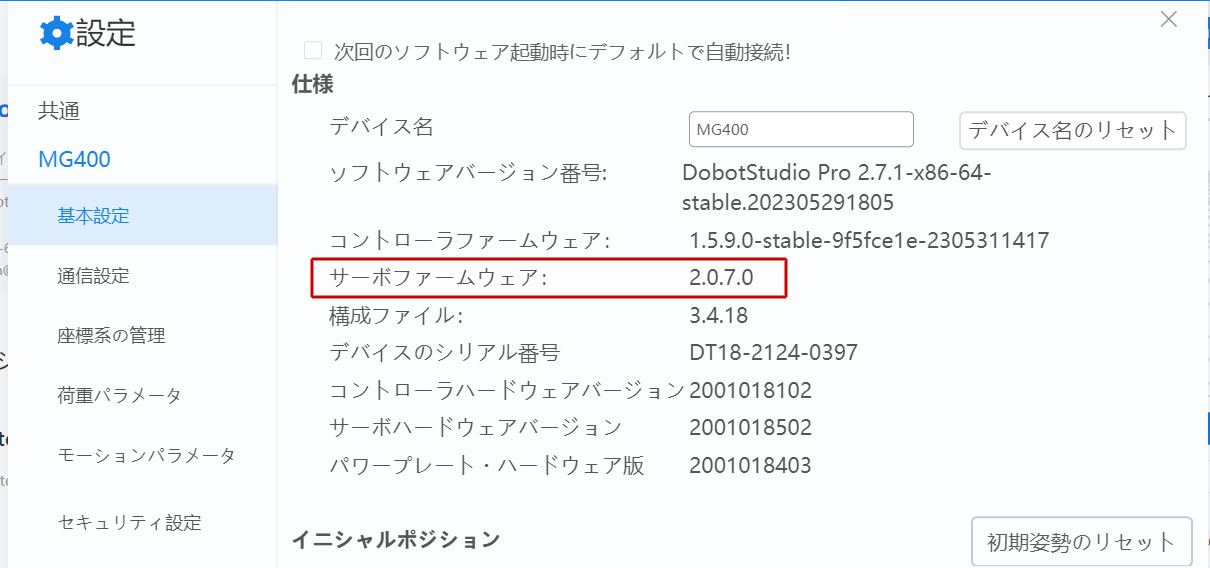
(2023/11/21 現在)



